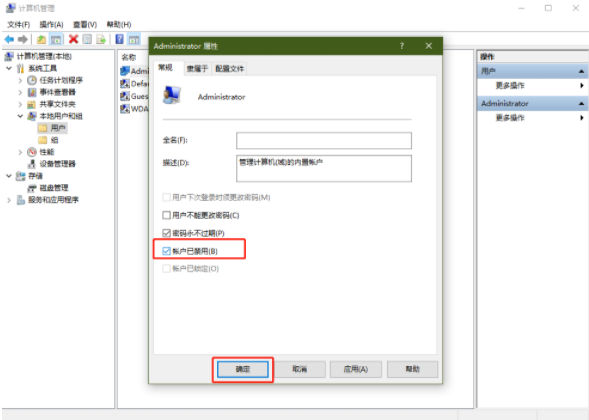相信现在用户的家里都是有一台笔记本电脑,笔记本电脑也因为携带方便深受外出办公人员的喜爱。对于笔记本电脑如何重装系统这件事,大家知道如何操作吗?今天小编就给大家介绍下笔记本怎么用U盘重装win7系统的操作步骤吧。
注:准备一个8G以上的U盘,参考教程制作好win7系统启动U盘:韩博士U盘启动盘制作图文教程,查看电脑启动热键:https://www.hanboshi.com/hotkey/
U盘重装win7系统步骤:
1.将U盘插入笔记本,出现开机界面后不断按下启动热键进入设置界面,使用方向键选择U盘回车设置电脑为U盘启动。

2.在界面中选择第一项,按下回车键进入韩博士PE系统。
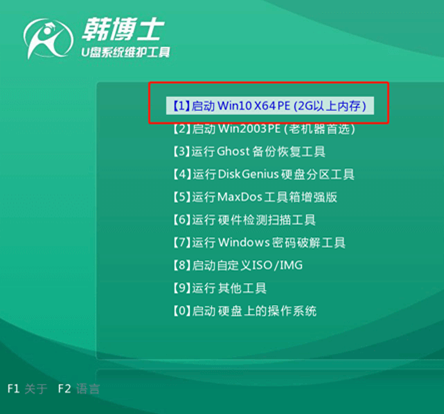
3.电脑会显示装机工具界面,如果没有的话请在桌面手动打开,随后选择U盘下的win7文件进行安装。
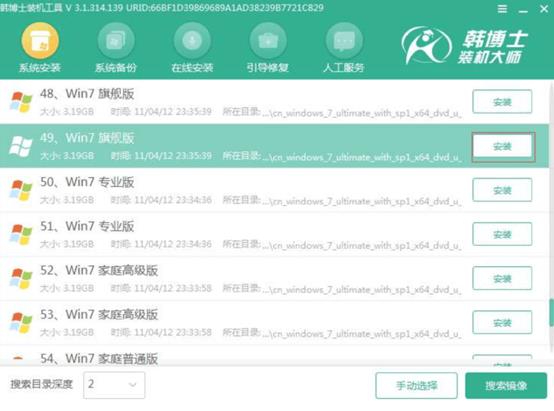
4.韩博士进入安装系统状态,等待系统安装完成后,拔出U盘并重启电脑以便完成部署安装。
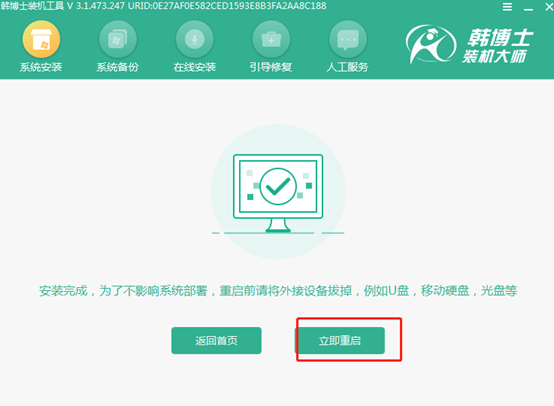
5.等待系统多次重启部署后,最终进入win7桌面,U盘重装结束。

这时候笔记本电脑就成功使用U盘重装win7系统了,现在你学会如何操作没?
最近有位用户想要打开某个应用进行操作,电脑提示无法使用内置管理员账户打开的窗口。如何才能解决这个问题呢?小编会告诉你详细答案。
1.打开电脑上的计算机管理界面并选择用户进入。
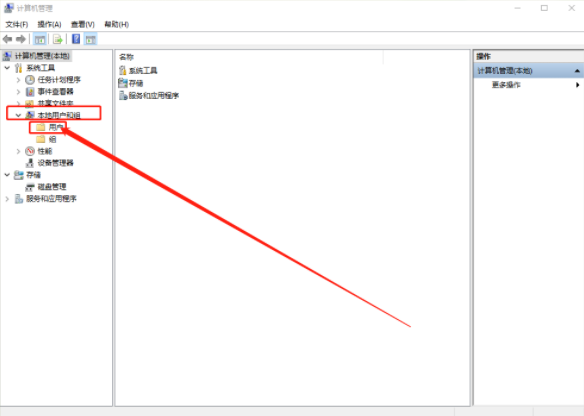
2.出现对应界面后,右键选中Administrator(内置管理员账户)选项并选择属性进入。
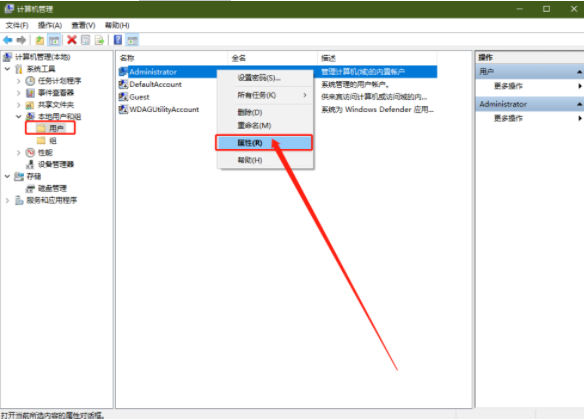
3.在界面中取消以下复选框并保存设置,问题就成功解决了。